Что такое JIRA?
Atlassian JIRA – это программное обеспечение, позволяющее планировать, отслеживать и управлять проектами. JIRA в основном используется agile-командами разработчиков для настройки рабочих процессов, совместной работы команды и эффективного планирования релизов ПО.
Содержание:
- Введение в JIRA
- Обзор процесса управления инцидентами
- Загрузка и установка
- Основы работы с инструментом JIRA
Введение в JIRA
Прежде чем мы перейдем к тому, что представляет собой этот инструмент для ведения проектов, как и кем он используется, я хочу изложить некоторые основные правила, которые помогут нам легко и эффективно изучить любой инструмент за короткий промежуток времени.
Подпишитесь на наш ТЕЛЕГРАМ КАНАЛ ПО АВТОМАТИЗАЦИИ ТЕСТИРОВАНИЯ
Я лично считаю, что изучение любого инструмента состоит из двух этапов:
- Понимание основного процесса
- Изучение самого инструмента – особенностей/возможностей/недостатков и т.д.
Возьмем случай с JIRA. Представьте, что вы новичок и ничего о ней не знаете. Вы слышали о ней от разных друзей, в Интернете и т.д. Вы хотите попробовать свои силы. Как вы можете это сделать?
Задайте себе эти вопросы:
- Что это за инструмент?
- Кто им пользуется?
Совет от эксперта: Когда вы изучаете какой-либо инструмент (или любое другое ПО) и хотите изучить его нетехническое описание, лучше всего начать с Википедии. Поскольку вики ориентирована на широкую аудиторию, информация будет понятна вам без лишних терминов.
JIRA – это инструмент управления инцидентами. Что такое управление инцидентами? Это тот этап, когда вы забываете об инструменте и работаете над процессом.
Прежде чем мы рассмотрим более подробно этот инструмент, давайте познакомимся с процессом управления инцидентами.
Обзор процесса управления инцидентами
Любая задача, которая должна быть выполнена, может считаться инцидентом.
10 основных требований к управлению инцидентами:
- Инцидент должен быть создан
- К инциденту должна быть добавлена дополнительная информация, чтобы описание было полным
- Каждый этап его продвижения должен быть зафиксирован и перемещаться по шагам до завершения
- Должны быть определены этапы или шаги, через которые должен пройти инцидент.
- Он может быть связан с другими инцидентами или иметь дочерние инциденты
- Инциденты могут быть сгруппированы в соответствии с некоторыми общими правилами.
- Заинтересованные лица должны быть осведомлены о создании инцидента/изменении его состояния
- Другие люди должны иметь возможность предоставлять свою обратную связь об определенных дефектах
- Инцидент должен быть доступен для поиска
- Отчеты должны быть доступны, если нам нужно увидеть какие-либо тенденции и закономерности.
Будь то JIRA или любой другой инструмент управления инцидентами, они должны поддерживать эти 10 основных требований и, по возможности, улучшать их, не так ли? В этой серии статей мы рассмотрим, как JIRA справляется с нашим списком.
Загрузка и установка
Это инструмент для отслеживания дефектов/управления проектами от Atlassian. Оно относится к платформонезависимому ПО.
Вы можете скачать и попробовать его бесплатно в течение 30 дней на этой странице: Скачать JIRA
Кто использует это ПО?
Команды разработчиков программных проектов, системы справочных служб, системы заявок на отпуск и т.д.
Если говорить о его применимости Jira для команд QA, то она широко используется для отслеживания дефектов и проблем на уровне проекта, таких как завершение документации, а также проблем с тестовыми окружениями. Рабочие знания этого инструмента крайне желательны во всей отрасли.
Основы инструмента JIRA
JIRA во всей своей полноте основана на трех концепциях.
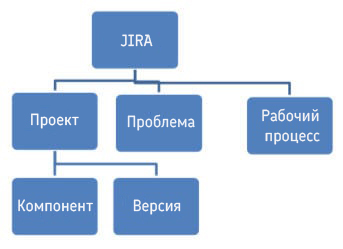
- Проблема (Issue): Каждая задача, ошибка, запрос на улучшение; в общем, все, что должно быть создано и отслежено, считается проблемой.
- Проект (Project): Коллекция с различными Issues.
- Рабочий процесс (Workflow): Рабочий процесс – это просто серия шагов, через которые проходит Issue, начиная с создания и заканчивая завершением.
Скажем, сначала Issue создается, затем над ней работают, а после завершения ее закрывают. В этом случае Workflow выглядит следующим образом:
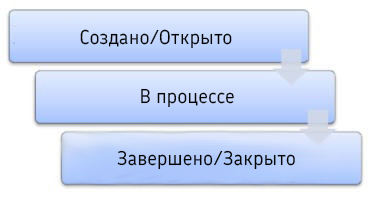
Давайте приступим к практике.
Как только вы создадите пробную версию, для вас будет создана временная учетная запись, и вы сможете войти в нее.
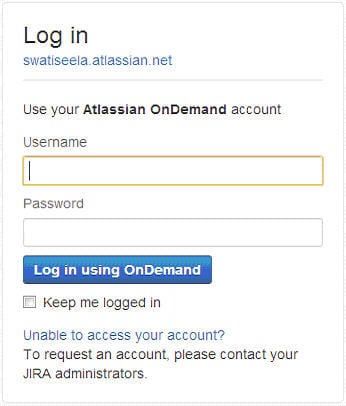
После входа в систему пользователю отображается страница Dashboard (если не выбрано иное). На странице Dashboard отображается описание проекта, к которому вы принадлежите; сводка по Issues и поток активности (activity stream) – Issues, которые назначены вам, вопросы, которые вы создали, и т.д.).
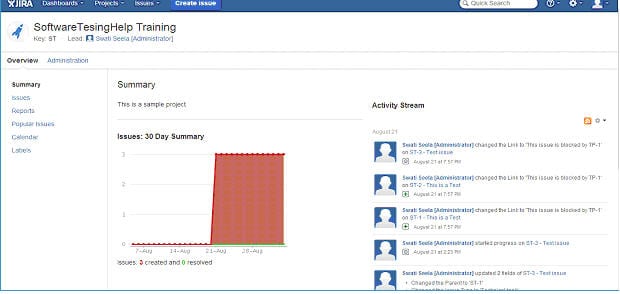
Совет эксперта: Когда вы впервые пытаетесь создать/изменить определенный Issue в рамках проекта, очень полезно знать что-либо о самом проекте.
Это можно сделать, перейдя в главное меню и выбрав название проекта из выпадающего списка “Проекты” (Projects).
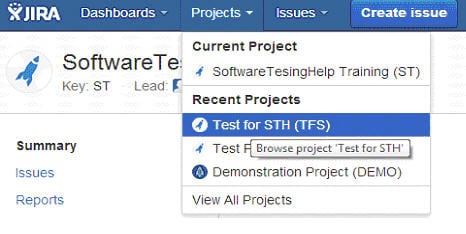
Ранее мы определили, что проект – это совокупность Issues. Пункт номер 6 в нашем списке – функция, позволяющая группировать Issues, реализуется с помощью этой концепции. Проекты имеют компоненты и версии. Компоненты – это не что иное, как подгруппы внутри проекта, основанные на общих свойствах. Кроме того, для одного и того же проекта можно отслеживать разные версии.
Каждый проект имеет следующие основные атрибуты:
- Имя (Name): выбирается администратором.
- Ключ (Key): Это идентификатор, с которого будут начинаться все имена выпусков в рамках проекта. Это значение задается при создании проекта и не может быть изменено позже даже администратором.
- Компоненты (Components)
- Версии (Versions)
Например, возьмем веб-приложение; есть 10 требований, которые необходимо разработать. Позже к нему будет добавлено еще 5 функций. Вы можете создать проект как “Тест для STH” версии 1 и версии 2. Версия 1 с 10 требованиями, версия 2 с 5 новыми требованиями.
Для версии 1, если 5 требований относятся к модулю 1, а остальные – к модулю 2. Модуль 1 и модуль 2 могут быть созданы как отдельные единицы.
Примечание: Создание и управление проектами в JIRA – это задача системного администратора. Поэтому мы не будем рассматривать создание нового проекта и продолжим обсуждение на примере уже созданного проекта.
Если взять детали приведенного выше примера, я создал проект в JIRA под названием “Test for STH”, ключ – “TFS”. Поэтому, если я создам новый Issue, его идентификатор будет начинаться с TFS и будет полностью называться “TSH-01”. Мы рассмотрим этот аспект в следующих статьях, когда будем создавать Issues.
Как отображаются свойства проекта:
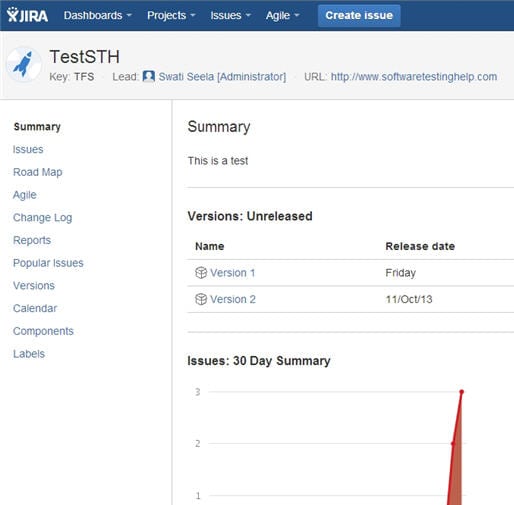
Обратите внимание на навигацию слева.
Когда я выбираю подраздел “Components”, она отображает два компонента в проекте:
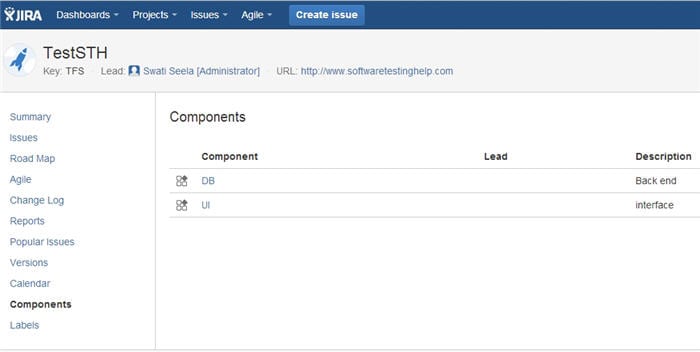
Когда я выбираю подраздел “Versions”, отображаются версии внутри проекта
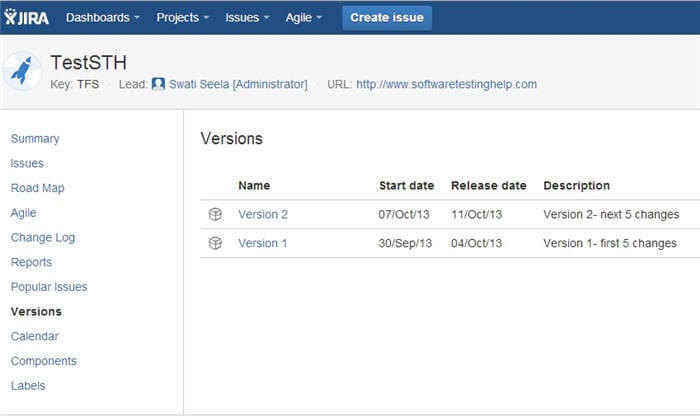
Выберите подраздел “Road Map”, информация о версии отображается вместе с датами, давая общее представление о важных этапах проекта.
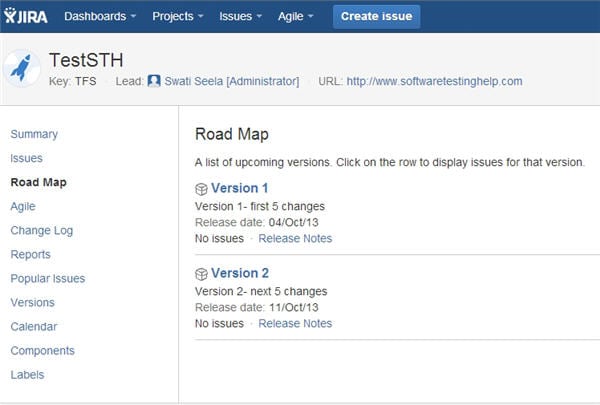
Выберите подраздел “Calendar” для просмотра основных этапов по датам:
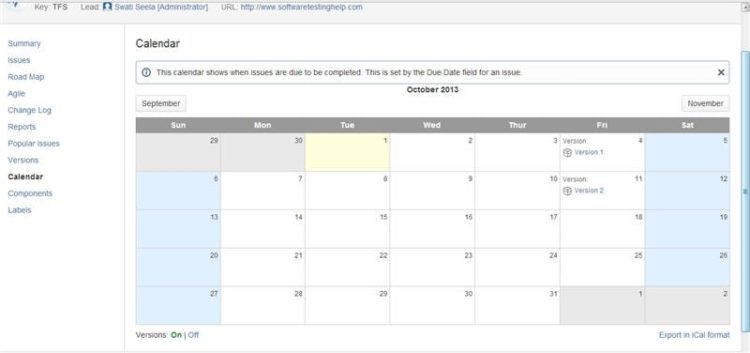
На данный момент для этого проекта не создано никаких Issues. Если бы они были созданы, вы смогли увидеть их все, выбрав “Issues” в левом меню.
Перевод статьи “JIRA Tutorial: A Complete Hands-on How-To-Use JIRA Guide”
Пингбэк: 15 советов по написанию функциональных тест-кейсов